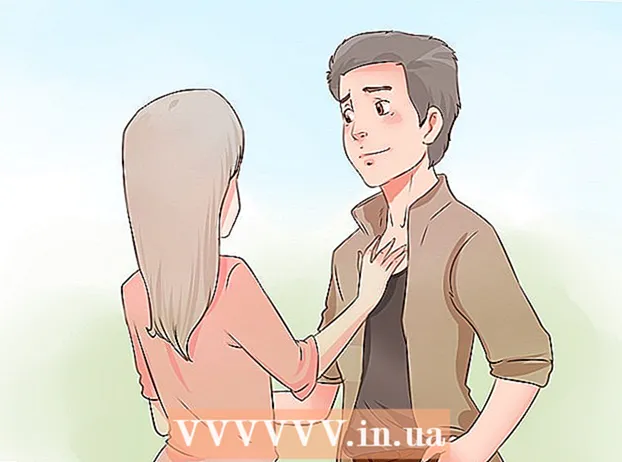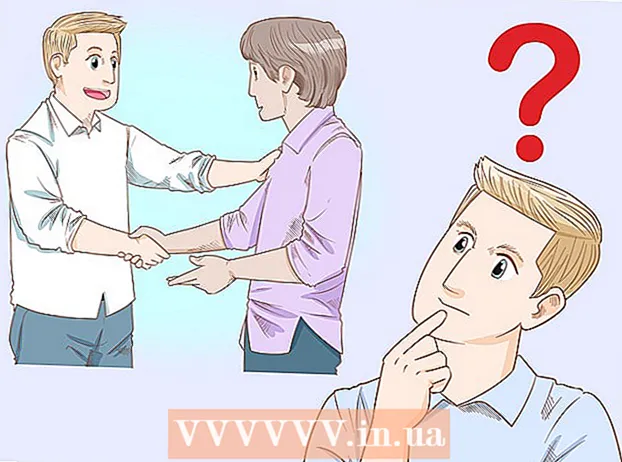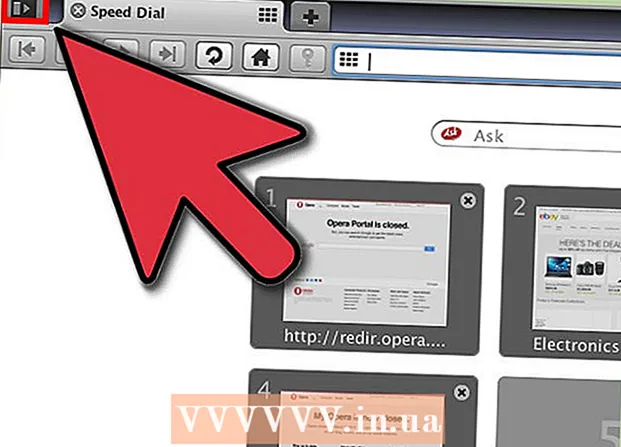نویسنده:
Louise Ward
تاریخ ایجاد:
6 فوریه 2021
تاریخ به روزرسانی:
1 جولای 2024

محتوا
سیم کارت (ماژول شناسایی مشترک تلفن همراه) شامل تمام اطلاعات مربوط به iPhone است. اگر می خواهید به دستگاه همراه دیگری بروید اما همچنان اطلاعات فعلی را حفظ کنید ، می توانید سیم کارت را از آیفون برداشته و در تلفن دیگری وارد کنید. این کار را می توان با یک ابزار خاص حذف سیم کارت یا گاهی فقط با یک گیره کاغذ انجام داد ، اما روند کار برای هر مدل آیفون کمی متفاوت است.
مراحل
روش 1 از 4: سیم کارت آیفون 4 ، 4S ، 5 ، 6 و 6 پلاس را حذف کنید
از سیم کارت درست استفاده کنید. آیفون 4 و 4S از میکرو سیم کارت استفاده می کنند. آیفون 5 و 6 از سیم کارت نانو استفاده می کنند.

شیار سیم کارت را پیدا کنید. شیار سیم کارت در سمت راست بالای گوشی قرار دارد.
از یک گیره کاغذ صاف یا ابزار بیرون انداختن سیم کارت استفاده کنید. یک انتهای گیره کاغذ را داخل سوراخ کنار شکاف سیم کارت قرار دهید. به آرامی فشار دهید تا سینی خارج شود. سیم کارت را از سینی خارج کنید. اگر می خواهید تلفن خود را تحت ضمانت قرار دهید ، سینی را در جای خود قرار دهید. تبلیغات
روش 2 از 4: آیفون و آیفون 3G / S اصلی را از برق بکشید

از سیم کارت درست استفاده کنید. آیفون و آیفون 3G / S از سیم کارت های استاندارد استفاده می کنند.
شیار سیم کارت را پیدا کنید. آیفون های اولیه و آیفون 3G / S دارای یک اسلات سیم کارت در بالای تلفن ، کنار دکمه پاور بودند.

از یک گیره کاغذ صاف یا ابزار بیرون انداختن سیم کارت استفاده کنید. یک انتهای گیره کاغذ را در سوراخ کنار شکاف سیم قرار دهید. سیم کارت را از سینی خارج کنید. اگر قصد سرویس دهی به تلفن را دارید ، حتماً سینی را در جای خود قرار دهید. تبلیغات
روش 3 از 4: سیم کارت iPad 2 ، 3 ، 4 و Mini را حذف کنید
از سیم کارت درست استفاده کنید. فقط آیپدی که هم از شبکه Wi-Fi و هم از شبکه تلفن همراه پشتیبانی می کند می تواند سیم کارت داشته باشد. iPad در اندازه استاندارد با میکرو سیم کارت ارائه می شود ، در حالی که iPad Mini از سیم کارت Nano استفاده می کند.
شیار سیم کارت را پیدا کنید. iPad 2/3/4 و Mini دارای شکاف سیم کارت در پایین سمت چپ هستند. اسلات سیم کارت معمولاً در داخل آن پنهان است. می توانید پشت iPad را به سمت خود بچرخانید و شکاف سیم کارت را به راحتی پیدا کنید.
از یک گیره کاغذ فر یا ابزار بیرون انداختن سیم کارت استفاده کنید. یک انتهای گیره کاغذ را درست در شکاف سیم کارت با زاویه 45 درجه وارد کنید. سیم کارت را از سینی خارج کنید. در صورت نیاز به تلفن گارانتی ، حتماً سینی را در جای خود قرار دهید. تبلیغات
روش 4 از 4: سیم کارت iPad اصلی را بردارید
از سیم کارت درست استفاده کنید. فقط آیپدی که هم از شبکه Wi-Fi و هم از تلفن همراه پشتیبانی می کند می تواند سیم کارت داشته باشد. آیپدهای اولیه از میکرو سیم کارت استفاده می کردند.
شیار سیم کارت را پیدا کنید. اسلات سیم کارت اصلی iPad در پایین سمت چپ بود.
از گیره کاغذ حلقه یا ابزار ejection SIM استفاده کنید. یک انتهای گیره کاغذ را در سوراخ کنار شکاف سیم قرار دهید. سیم کارت را از سینی خارج کنید. اگر می خواهید تلفن خود را سرویس کنید ، حتماً سینی را در جای خود قرار دهید. تبلیغات